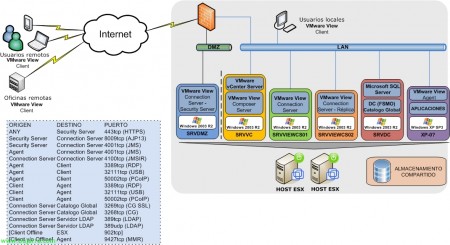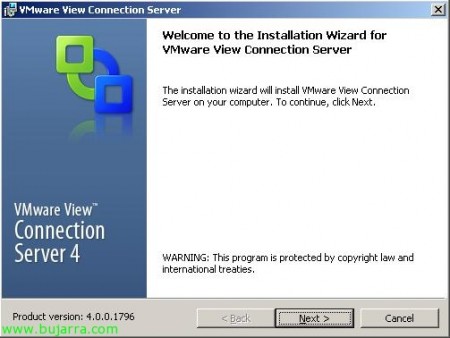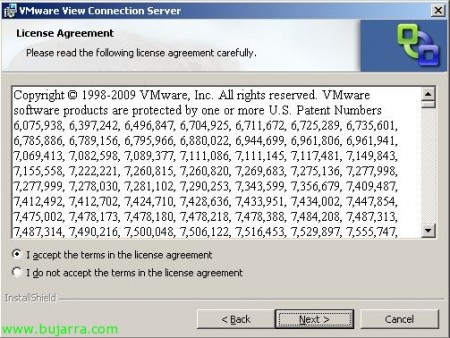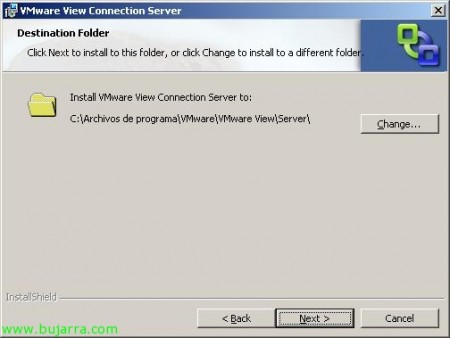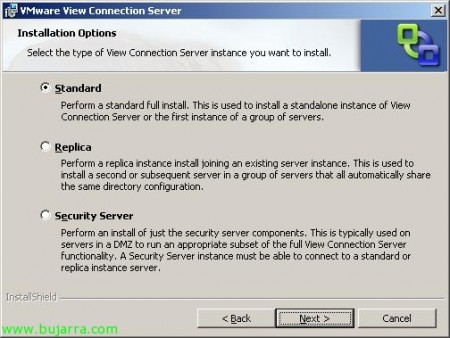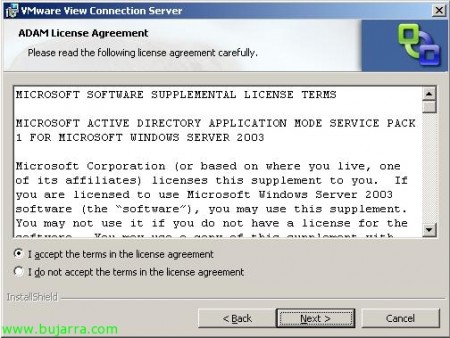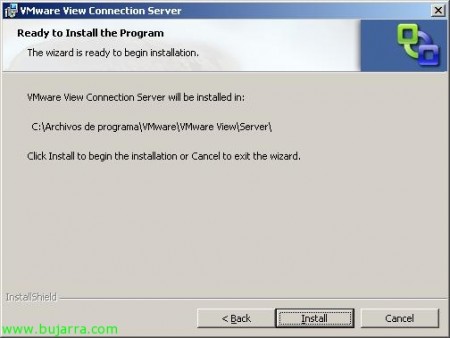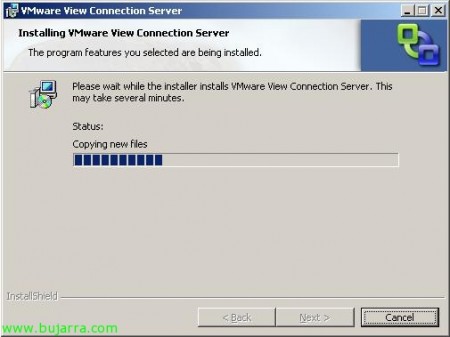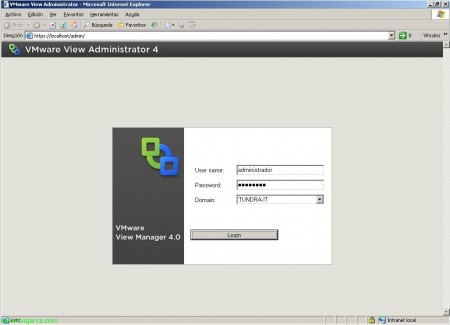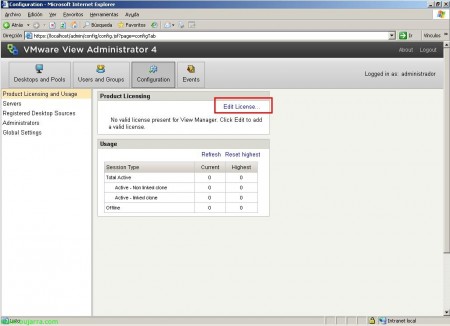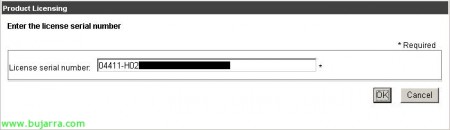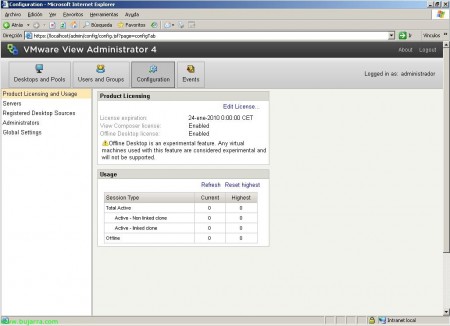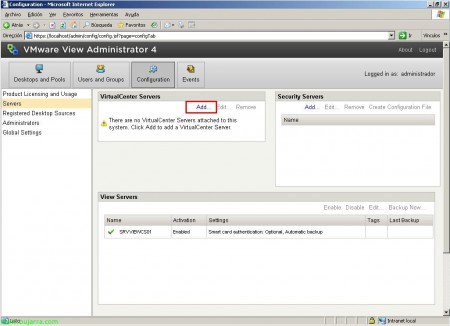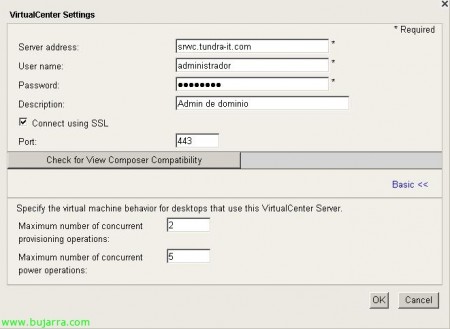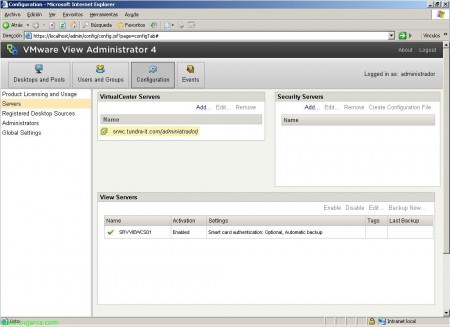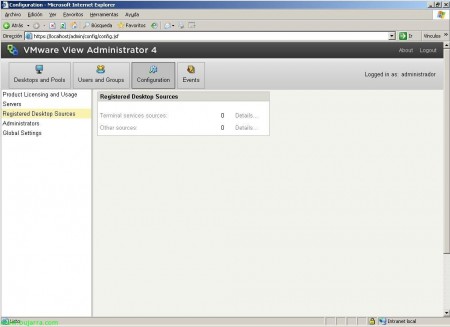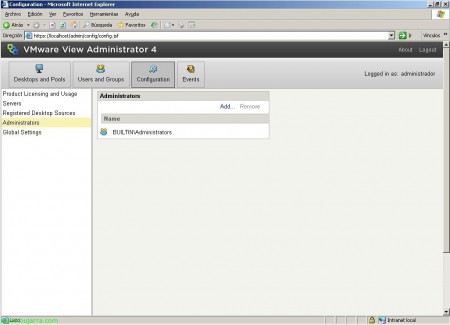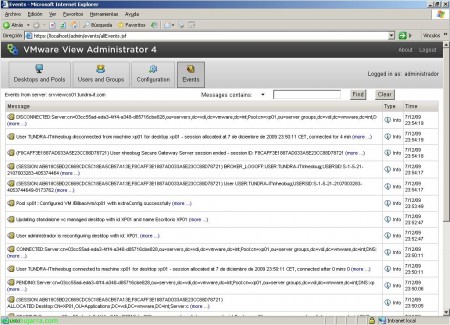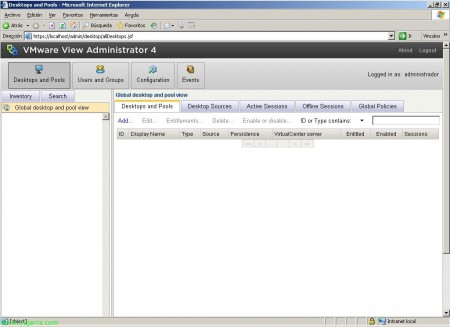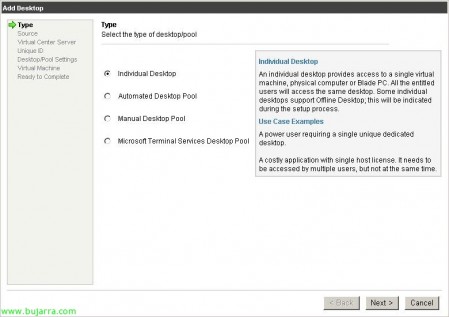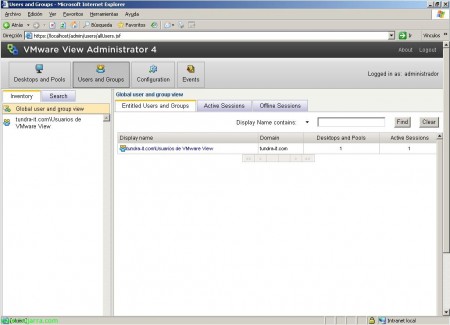Installation et configuration du Serveur de connexion VMware View 4
Dans ce document, nous allons voir l’installation de votre nouveau broker et serveur de connexion, Serveur de connexion VMware View, Il s’agira du serveur en charge de la gestion des connexions et des postes de travail virtuels ou physiques. Dans ce document, nous allons voir l’installation du premier Serveur de connexion, bien que plus tard, nous puissions avoir plus de serveurs pour avoir un environnement à haute disponibilité ou isoler un serveur Connectio dans la DMZ pour sécuriser les connexions externes.
Este es el esquema de los componentes de VMware View separados.
Exigences de VMware View Connection Server,
– Pentium IV 2.0 Ghz CPU o superior (recomendado dual CPU)
– 2 GB RAM o superior (3 GB recomendado)
– Una o más 10/100 Mbps NIC (1000 Mbps/1Gbps recomendado)
Systèmes d’exploitation pris en charge:
– Serveur Windows 2003 R2 Standard Edition SP2
– Serveur Windows 2003 Standard Edition SP2
– Serveur Windows 2003 R2 Enterprise Edition SP2
– Serveur Windows 2003 R2 Enterprise Edition SP2
Nota: VMware View Connection Server no está soportado en entorno Terminal Server. Así cómo ser miembro de un Directorio Activo (Windows 2000 o Fenêtres 2003).
Installation de VMware View Connection Server,
Nos descargamos VMware View de la Site officiel de VMware, podremos disfrutar de un periodo de prueba de 60 días si no tenemos una licencia válida. Ejecutamos la instalación, sencilla ya que es un asistente, “Prochain”,
Nous acceptons le contrat de licence “J’accepte les termes du contrat de licence” & “Prochain”,
Sélectionnez le chemin d’installation, Faire défaut “%ProgramFiles%VMwareVMware ViewServer”, “Prochain”,
Al ser mi primer servidor Connection Server, especificaremos la opción “Standard”, posteriormente agregaremos otro servidor al grupo o instalaremos otro para asegurar las conexiones externas. “Prochain”,
Aceptamos la licencia de ADAM (Microsoft Active Directory Application Mode), “J’accepte les termes du contrat de licence” & “Prochain”,
Puits, Pressé “Installer” para comenzar inmediatamente con la instalación,
…
Tras varios minutos ya dispondremos de VMware View Connection Server Instalado. “Finir”,
Abrimos la consola de gestión, un navegador a https://VMwareViewConnectionServer/admin, nos logueamos con el administrador.
Y configuramos dos opciones cómo mínimo para poder usar VMware View 4, la licencia y el servidor de VMware vCenter. Para configurar la licencia, Nous allons “Configuration” > “Product Licensing and Usage”; Cliquez sur “Modifier la licence…” para introducir la licencia de uso, sea válida o de demo.
“D’ACCORD”,
Nos indica esta licencia para qué es válida, si disponemos de Composer o de escritorios Offline. Desde aquí también podremos ver el uso actual, el número de sesiones activas con escritorios normales, basados en una imágen u Offline.
Deberemos configurar además el servidor VMware vCenter, pour cela, Nous allons “Serveurs” y en VirtualCenter Servers pulsamos en “Ajouter…”,
Entrez le nom complet du serveur, identifiants avec des autorisations administratives et nous indiquons un nom, ainsi que de permettre une connexion sécurisée à celui-ci à l’aide de la 443 (Se connecter à l’aide de SSL). Pour l’instant, nous n’aborderons pas la possibilité d’utiliser VMware View Composer, puisque nous aborderons cela dans un prochain document. Podremos configurar el número máximo de aprovisionamientos simultáneos así cómo el número máximo de encendidos simultáneos. “D’ACCORD”.
Prêt. Aquí será donde posteriormente daremos de alta al servidor que esté en la DMZ (Serveur de sécurité) o gestionar los servidores VMware View Connection Servers,
Dans “Configuration” > “Registered Desktop Sources” podremos ver el total de escritorios disponibles y si son de Terminal Services.
Dans “Configuration” > “Administrateurs” veremos los administradores de VMware View 4.
Dans “Configuration” > “Paramètres globaux” configurar si requerimos usar SSL para las conexiones de los clientes (Use SSL for client connections), Délais d’expiration (Délai d’expiration de la session), si los usuarios deben volver a autenticarse tras una interrupcón de la VPN (Reauthenticate Secure VPN connections after network interruption), Mode de sécurité des messages, chiffre les messages JMS (Service de messages Java) parmi les composants VMware View. Con “Pre-login message” mostrará un mensaje antes/después de la autenticación. Lorsque les utilisateurs doivent être déconnectés de force et que nous voulons qu’ils aient un message, esto se configurará en “Display warning before forced logoff”.
Dans la partie de “Épreuves” Eh bien, c’est tout, tendremos los eventos del sistema VMware View, todo lo que sucede.
Dans “Postes de travail et pools” será donde demos de alta los escritorios, tanto crearlos, cómo añadir orígenes, ver sesiones activas de los usuarios, sesiones offline, o configuración de ciertas políticas.
A la hora de crear un nuevo escritorio tendremos estas posibilidades:
– Bureau individuel: Crearemos un sólo escritorio.
– Pool de postes de travail automatisé: Crearemos un pool de escritorios (varios) de forma automatizada a partir de una imagen a los usuarios, pudiendo ser persistentes o no persistentes. Se soporta VMware Full Clone y VMware Linked Clones.
– Pool de postes de travail manuel: Sin aprovisionamiento automático, pudiendo ser persistentes o no persistentes.
– Pool de postes de travail Microsoft Terminal Services: Publicando escritorios de servidores Terminal Server de Microsoft.
Et enfin, dans “Utilisateurs et groupes” veremos los grupos que tienen acceso a los escritorios previamente definidos, así cómo si están actualmente logueados.